通过pycharm使用git的步骤(图文详解)
前言
使用git+pycharm有一段时间了,算是稍有点心得,这边整理一下,可能有的方法不是最优,欢迎交流,可能还是习惯敲命令去使用git,不过其实pycharm已经帮忙做了很多了,我们可以不用记住那么多的命令的。
通过pycharm初始化git环境
因为之前内网搭建了gitlab,参考此文章centos6搭建gitlab,所以可以通过gitlab很方便的创建一个project,我这边从无到有,先从gitlab上checkout一个仓库,这个项目之前已经从gitlab上创建了


checkout之后,可能pycharm识别不到,这时候这样enable一下

在本地新建一个文件,注意建立完是红色的,表示还未添加,add之后是绿色的,做过修改是蓝色的,忽略的文件是灰色的


add之后变成绿色

也可以不用add,直接commit 整个目录

之后选择commit and push 就提交上去了

过程中会很明确的,这里是从本地的master上传到origin远端的master上

push之后在gitlab上就可以看到了

分支操作
默认初始化完的工程会有一个master分支,我们一般在dev分支上开发,之后测试没问题再合并到master上,现在就新建一个dev分支
在pycharm的右下角有git的相关分支信息(前提是用了git),可以看到当前只有一个master分支(本地和origin)

从origin master checkout一个分支到本地命名为dev
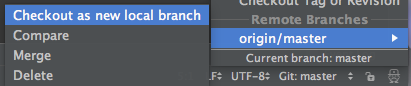
新建分支后可以看到current分支变为dev

注意,这个dev实际是本地的,origin并没有dev分支,不信到gitlab上看
通过右下角的checkout可以自如的在dev和master分支上切换
一般情况下就在本地的dev上开发即可,开发完就可以删掉这个本地dev分支了,如果想在origin上也创建一个dev分支,需要commit一下

默认是把本地的dev传给origin master上

修改一下,改成dev,注意那里变成加号了+dev

ok,push之后到gitlab上看一眼吧。已经有了dev分支了
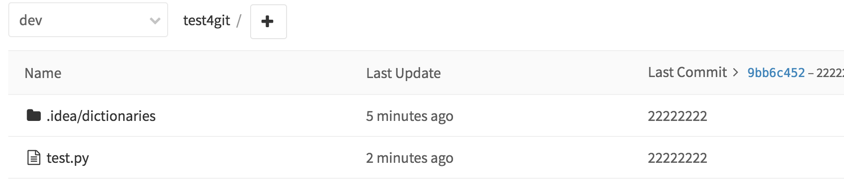
merge分支
因为平时开发在dev中,开发完毕后需要把它合并到master上
我们可以先到dev下更新一些东西,然后commit上去(origin dev),我的习惯是如果项目较小,可以不用origin dev,本地的dev只是一个临时的分支,合并到master后就可以删掉,不用上传到origin dev.
之后checkout到本地的master上,dev新增的东西是看不到的,在master上去merge dev

merge之后,会发现,刚才dev更新的东西,master也更新了,之后提交到origin master,merge之后相当于已经commit过了,所以直接push,或者你修改点什么,再重新commit and push

之后就可以看到origin master已经和本地的dev代码一致了
代码从gitlab下发到生产环境
本地代码传到gitlab后,可以直接从生产环境上git pull取回最新代码。
以下操作就是在服务器上通过命令行来做了
git clone
第一次down代码
git clone http://iaasgit1.prod.bj1/iaas/SQLaudit.git sqlaudit
会把代码down到sqlaudit目录中
之后可以通过pull来更新
git pull和代码回滚
#如果之前已经正确clone后,可以通过git pull进行同步代码,可指定分支 git pull #是pull当前分支的最新代码 git pull origin dev #表示fetch origin 的dev分支到当前目录,并与当前分支合并,相当于git fetch origin dev && git merge origin dev,取下来再合并 git pull origin dev:master #表示从远端origin dev取下代码,并与本地的master分支合并(非当前分支) git branch #查看当前分支 git reset --hard 08b07fd34cba9c8a69f72da09d142409baf81cee #回滚代码到08b..这个版本(此版本可从gitlab获取到)
git 保存密码
在git clone 之后git pull一次,会让输入用户名和密码,输入后执行
git config credential.helper store
将会在当前项目的.git/config中添加一行
[credential] helper = store
表示密码已经被保存了,下次就不需要输入密码了,适合使用脚本同步时使用
git忽略
git忽略某种类型文件的方式
在项目根目录下创建 .gitignore,这个文件也可以通过pycharm创建并支持自动补全功能

内容类似如下,然后把这个文件也提交到git上,匹配到的代码将不受git管理
# Windows: Thumbs.db ehthumbs.db Desktop.ini # Python: *.py[cod] *.so *.egg *.egg-info migrations/ .idea/ logs/ static/images/logo.png web_sso/migrations/0001_initial.py
以上就是本文的全部内容,希望对大家的学习有所帮助,也希望大家多多支持我们。

